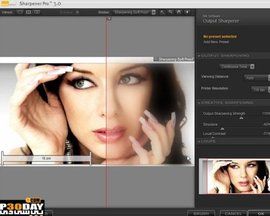PS中的工具
使用方法
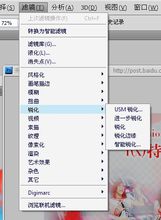 銳化
銳化執行“濾鏡-銳化-選擇銳化方式”
USM銳化濾鏡
USM銳化是一個常用的技術,簡稱USM,是用來銳化圖像中的邊緣的。可以快速調整圖像邊緣細節的對比度,並在邊緣的兩側生成一條亮線一條暗線,使畫面整體更加清晰。對於高解析度的輸出,通常銳化效果在螢幕上顯示比印刷出來的更明顯。
作用:改善圖像邊緣的清晰度。
調節參數:
數量:控制銳化效果的強度。
半徑:指定銳化的半徑。 該設定決定了邊緣像素周圍影響銳化的像素數。圖像的解析度越高,半徑設定應越大。
闕值:指相鄰像素之間的比較值。 該設定決定了像素的色調必須與周邊區域的像素相差多少才被視為邊緣像素,進而使用USM濾鏡對其進行銳化。默認值為0,這將銳化圖像中所有的像素。
銳化濾鏡
銳化濾鏡可以通過增加相鄰像素點之間的對比,使圖像清晰化,提高對比度,使畫面更加鮮明。此濾鏡銳化程度較為輕微。
作用:產生簡單的銳化效果。
調節參數:無
進一步銳化濾鏡
進一步銳化濾鏡可以產生強烈的銳化效果,用於提高對比度和清晰度。“進一步銳化”濾鏡比“銳化”濾鏡套用更強的銳化效果。套用“進一步銳化”濾鏡可以獲得執行多次“銳化”濾鏡的效果。
作用:產生比銳化濾鏡更強的銳化效果。
調節參數:無
銳化邊緣濾鏡
銳化邊緣濾鏡只銳化圖像的邊緣,同時保留總體的平滑度。使用此濾鏡在不指定數量的情況下銳化邊緣。
作用:與銳化濾鏡的效果相同,但它只是銳化圖像的邊緣。
調節參數:無
注意事項
套用該命令可以通過設定銳化算法或控制陰影和高光中的銳化量設定圖像的銳化程度。 銳化可增強圖像中的邊緣定義。無論您的圖像來自數位相機還是掃瞄器,大多數圖像都受益於銳化。所需的銳化程度取決於數位相機或掃瞄器的品質。
請記住,銳化無法校正嚴重模糊的圖像。
更好地進行銳化的提示:
■請在單獨的圖層上對圖像進行銳化,以便能夠在需要將圖像輸出到不同介質的情況下重新銳化它。
■如果在單獨圖層上對圖像進行銳化,請將圖層的混合模式設定為“明亮度”,以避免邊緣上出現顏色變化。
■銳化會增強圖像對比度。如果發現高光或陰影在銳化後被剪下,請使用圖層混合控制項(如果銳化單獨的圖層)來防止銳化高光和陰影。請參閱指定用於混合圖層的色調範圍。
■如果需要減少圖像雜色,請在銳化之前執行,以便不會增加雜色。
■按小幅度對圖像進行多次銳化。第一次銳化以校正由於捕獲圖像(掃描或使用數位相機拍照)而導致的模糊。校正了圖像顏色並調整了圖像大小後,再次對圖像(或圖像的副本)進行銳化,以便針對輸出介質增加適當的銳化量。
■如有可能,通過將其輸出到最終介質來判斷銳化效果。所需的銳化量因輸出介質的不同而異。
為了最大程度地加以控制,請使用“USM 銳化”濾鏡或“智慧型銳化”濾鏡來銳化圖像。儘管 Photoshop 還有“銳化”、“銳化邊緣”和“進一步銳化”濾鏡選項,但是這些濾鏡是自動的,不提供控制和選項。
可以銳化整個圖像,也可以只銳化由選區或蒙版定義的一部分圖像。由於“USM 銳化”和“智慧型銳化”濾鏡一次只能套用於一個圖層,因此,您可能需要合併圖層或者拼合檔案,以便銳化多圖層檔案中的所有圖像圖層。
心理學術語
心理學中指梅耶解釋巴特利特實驗時用的術語,指知覺對象的某個突出特徵在保持期間變得更加突出和集中,強調某突出的細節。在社會知覺中,波斯托曼作了有趣的實驗,事先對人們所重視的價值作了調查,接著把與這種價值有關的單詞在銀幕上用瞬時顯示器進行提示。當測定各人的認知閾限時發現,以前認為價值越大的單詞,認知閾限就越低。也就是說,人的價值觀對其知覺是有促進作用的。像這種由主體方面的內在條件而促進知覺的作用,就叫做知覺的銳化效應。